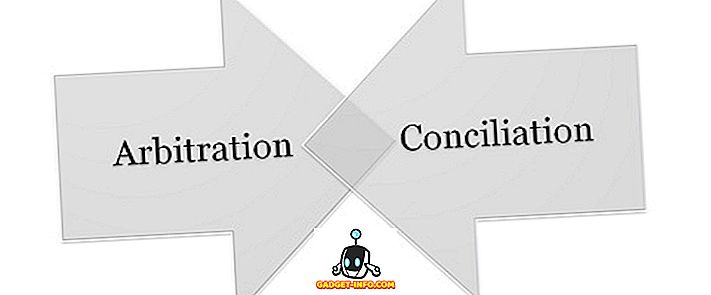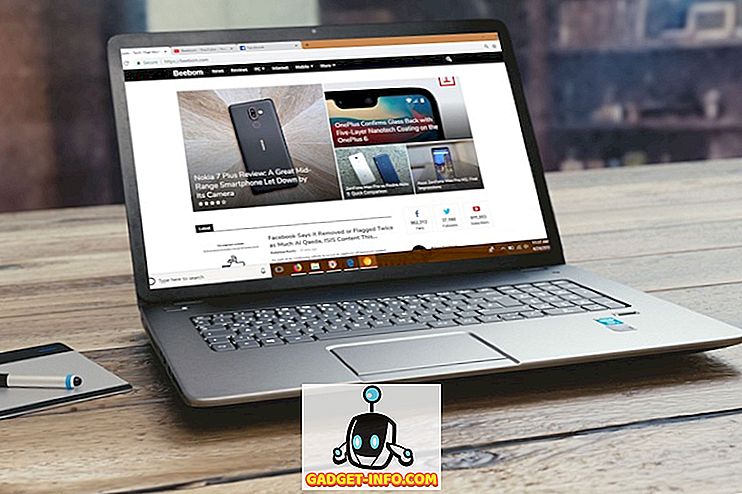Теперь, когда мы установили Windows Server 2003 на нашей виртуальной машине, установили исправления с помощью пакета обновления 2 (SP2), установили антивирус и настроили DNS, пришло время настроить Active Directory с помощью dcpromo.
Настройка Active Directory с помощью команды run dcpromo - это простая процедура. Для начала на рабочем столе Windows 2003 Server перейдите в « Пуск», нажмите « Выполнить», введите « dcpromo» и нажмите « Enter».
« Добро пожаловать в мастер установки Active Directory » должно появиться:

Нажмите на Далее . В следующем окне вы получите предупреждение о проблемах сопоставимости со старыми операционными системами. Улучшенные параметры безопасности в Windows Server 2003 влияют на более старые версии Windows, такие как Windows 95 и Windows NT 4.0 SP3 и более ранние версии.

После прочтения и обдумывания последствий нажмите « Далее» . На следующем экране вы получите два варианта. Первый вариант спрашивает вас, хотите ли вы, чтобы сервер стал контроллером домена для нового домена или вы хотите, чтобы сервер был дополнительным контроллером домена для существующего домена:

Выберите первый вариант и нажмите « Далее» . В следующем окне вы получите три варианта. Первый вариант - настроить домен в новом лесу. Выберите эту опцию, если это первый контроллер домена в вашей организации или вы хотите, чтобы он был полностью независим от любого леса.
Вариант второй: дочерний домен в существующем доменном дереве . Выберите эту опцию, если вы хотите, чтобы домен был дочерним по сравнению с существующим доменом. Вариант третий: Доменное дерево в существующем лесу . Если вы не хотите ничего из вышеперечисленного, выберите эту опцию.

В нашем случае выберите первый вариант и нажмите «Далее». На следующем экране нам нужно ввести полное DNS-имя для нового домена:

Введите полное DNS-имя, например helpdeskgeek.com, и нажмите «Далее». На следующем экране нам нужно выбрать имя NETBIOS. Это имя, которое более ранние версии Windows будут использовать для идентификации нового домена.

Выберите имя и нажмите «Далее». На следующем экране вам нужно выбрать место, где вы хотите хранить базу данных и файлы журналов. Для лучшей производительности храните их на отдельных дисках.

Далее откроется окно « Общий том системы» . Здесь вам нужно выбрать место, где вы хотите хранить файлы SYSVOL. Эта папка содержит публичные файлы домена и реплицируется на все контроллеры домена в домене.

Выберите местоположение папки и нажмите «Далее». В следующем окне появится диагностика регистрации DNS. Здесь, скорее всего, вы получите « Диагностика не удалась», и она даст вам три варианта. Первый вариант позволит вам снова выполнить диагностику DNS, если вы исправили проблему.
Второй вариант позволит мастеру Active Directory установить и настроить DNS и использовать этот DNS в качестве основного DNS для этого сервера. Третий вариант позволяет обойти это окно, если вы планируете исправить проблему позже.

Несмотря на то, что мы уже установили DNS на этом сервере, мы не настроили ни одну из его служб, поэтому мы выберем опцию Установить и настроить DNS-сервер на этом компьютере и настроить этот компьютер на использование этого DNS-сервера в качестве предпочитаемого DNS-сервера.
В следующем окне вам нужно выбрать, какой тип или разрешения вы хотите для пользователей и групповых объектов. Здесь вы получите два варианта. Первые параметры следует выбирать, если вы запускаете серверные программы на серверах, предшествующих Windows 2000. Выберите второй вариант, если вы используете Windows Server 2000 и Windows Server 2003 только в своем домене.

В следующем окне необходимо ввести пароль администратора режима восстановления служб каталогов . Этот пароль используется при запуске компьютера в режиме восстановления служб каталогов. Эта учетная запись отличается от учетной записи администратора домена.

Введите выбранный вами пароль и нажмите Далее. Далее вы получите сводку всех параметров, выбранных вами в мастере Active Directory. Помните, что пароль учетной записи администратора домена совпадает с текущим паролем локального администратора.

Нажмите кнопку "Далее. Установка Active Directory должна начаться.

Через несколько минут Active Directory должен быть установлен.

Нажмите « Готово» и перезапустите сервер. Установка Active Directory должна быть завершена.